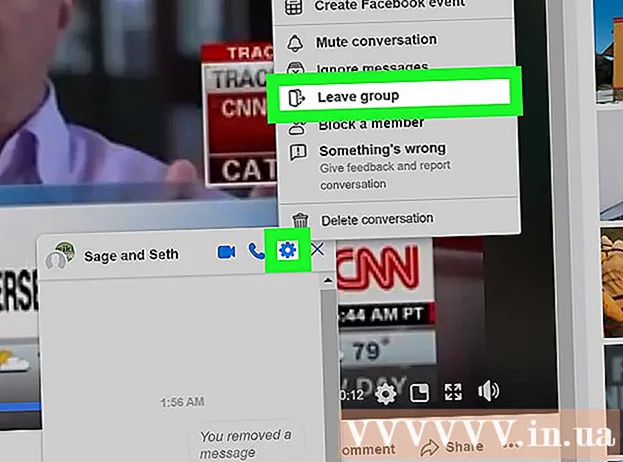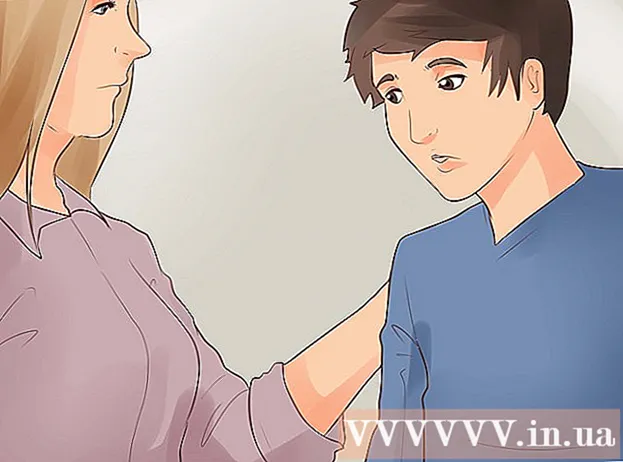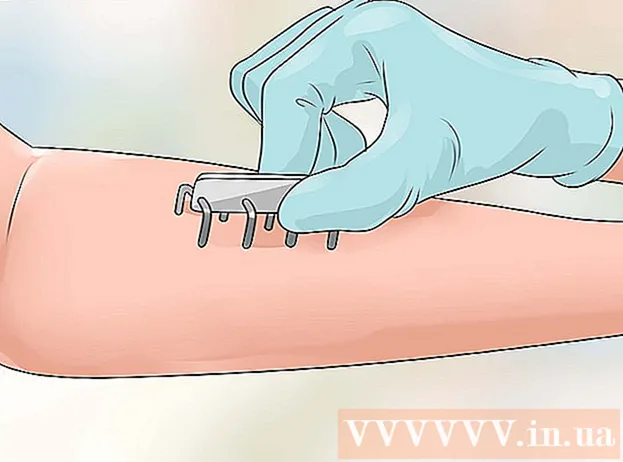Autor:
Monica Porter
Data Utworzenia:
19 Marsz 2021
Data Aktualizacji:
1 Lipiec 2024

Zawartość
Funkcja nagrywania dźwięku przez cały czas na smartfonach jest dość przydatna, ale często jest pomijana. iPhone'y są fabrycznie wyposażone w aplikację do nagrywania głosu, podobnie jak wiele innych telefonów z Androidem. Jednocześnie istnieje wiele bezpłatnych aplikacji do nagrywania z różnymi funkcjami. Możesz używać tych aplikacji do rejestrowania swoich myśli, wykładów, spotkań, koncertów i nie tylko.
Kroki
Metoda 1 z 3: iPhone
Otwórz aplikację Notatki głosowe. Ta aplikacja umożliwia nagrywanie dźwięków na telefonie iPhone. Możesz go znaleźć w folderze „Dodatki” lub „Narzędzia”.

Naciśnij czerwony przycisk nagrywania, aby rozpocząć nagrywanie. iPhone natychmiast przystąpił do nagrywania dźwięku z mikrofonu urządzenia.
Skieruj dolną część iPhone'a w stronę źródła dźwięku. Aby uzyskać najlepszą jakość dźwięku, skieruj dolną część iPhone'a w stronę źródła dźwięku.Tutaj znajduje się mikrofon. Nie pozwól, aby dłoń zakryła mikrofon w telefonie iPhone. Pamiętaj, aby zachować odległość między telefonem a źródłem dźwięku, aby uzyskać lepszą jakość.

Naciśnij przycisk Stop, gdy chcesz wstrzymać nagrywanie. Możesz kontynuować nagrywanie, naciskając przycisk nagrywania. Możesz przeciągnąć oś czasu, aby określić, kiedy ponownie rozpocząć nagrywanie.
Kliknij „Nowe nagranie”, aby zmienić nazwę nagrania. Pojawi się pole tekstowe i klawiatura, umożliwiając wprowadzenie nazwy nagrania.

Odtwórz nagranie ponownie, naciskając "Grać" (Biegać). Ta czynność umożliwia odsłuchanie typu nagrania przed zapisaniem. Możesz przesunąć oś czasu, aby ustawić moment rozpoczęcia odtwarzania.
Naciśnij przycisk „Edytuj”, aby przyciąć nagranie. Przycisk Edytuj ma ikonę niebieskiej ramki z liniami z dwóch rogów, znajdującą się w prawym rogu nazwy nagrania.
- Kliknij i przeciągnij pasek wyboru, aby podświetlić nagranie, które chcesz usunąć. Naciśnij przycisk „Usuń”, aby usunąć wybraną sekcję, lub przycisk Przytnij, aby usunąć resztę.

- Kliknij i przeciągnij pasek wyboru, aby podświetlić nagranie, które chcesz usunąć. Naciśnij przycisk „Usuń”, aby usunąć wybraną sekcję, lub przycisk Przytnij, aby usunąć resztę.
Naciśnij przycisk „Gotowe”, gdy będziesz zadowolony z nagrania. Jeśli nie nadałeś nazwy nagraniu, zostaniesz poproszony o nadanie jej nazwy.
Odtwórz nagranie. Nagranie zostanie wyświetlone w aplikacji Notatki głosowe. Naciśnij raz, aby odtworzyć nagranie. Możesz użyć przycisku Udostępnij, aby wysłać nagranie do znajomego lub przycisku Edytuj, aby wyciąć nagranie, lub przycisku Kosz, aby usunąć.
Użyj innej aplikacji do nagrywania dźwięku. W iPhone App Store jest wiele aplikacji do nagrywania, które oferują różnorodne funkcje i lepiej odpowiadają Twoim potrzebom. Otwórz App Store i wyszukaj słowo kluczowe „dyktafon”, zobaczysz listę aplikacji do nagrywania. Pamiętaj, aby przeczytać recenzje, aby wybrać odpowiednią aplikację do swoich potrzeb.
- Niektóre aplikacje do nagrywania umożliwiają dodawanie efektów, zapisywanie pliku wyjściowego w innym formacie, dostosowywanie poziomu, przeprowadzanie zaawansowanych edycji i nie tylko.
Metoda 2 z 3: Android
Znajdź aplikację do nagrywania na swoim urządzeniu. Różne urządzenia z Androidem, każdy operator pobiera różne aplikacje, gdy rejestrujesz się za ich pomocą. Tak więc na Androidzie nie ma standardowej aplikacji do nagrywania, takiej jak na iOS. Twoje urządzenie może mieć wstępnie zainstalowaną aplikację lub musisz ją pobrać samodzielnie.
- Poszukaj aplikacji o nazwie „Dyktafon”, „Dyktafon”, „Notatka”, „Notatki” i tak dalej.
Pobierz aplikację do nagrywania ze sklepu Google Play. Jeśli nie możesz znaleźć aplikacji do nagrywania głosu wstępnie zainstalowanej na swoim urządzeniu, możesz szybko zainstalować jedną z aplikacji w sklepie Google Play. Wiele aplikacji do nagrywania jest całkowicie darmowych.
- Otwórz Sklep Google Play i wyszukaj „dyktafon”.
- Zobacz listę wyników i znajdź odpowiednią aplikację do swoich potrzeb. Dostępnych jest wiele aplikacji do nagrywania dźwięku, zarówno bezpłatnych, jak i płatnych. Możesz przejrzeć recenzje, aby sprawdzić popularność aplikacji. Kliknij aplikację, aby wyświetlić szczegółowe informacje o recenzjach użytkowników i zrzutach ekranu.
- Kliknij przycisk „Zainstaluj” po znalezieniu odpowiedniej aplikacji. Jeśli jest to aplikacja płatna, musisz kliknąć cenę i zapłacić, zanim klikniesz przycisk „Zainstaluj”.
Uruchom aplikację do nagrywania. Po znalezieniu i pobraniu aplikacji zajrzyj do szuflady aplikacji, aby ją otworzyć. Możesz otworzyć szufladę aplikacji, dotykając ikony siatki na ekranie głównym. Interfejs nagrywania każdej aplikacji jest inny, więc reszta tego podejścia to tylko ogólny przewodnik.
Naciśnij przycisk Record, aby rozpocząć nowe nagranie. Po uruchomieniu nowo zainstalowanej aplikacji do nagrywania zostaniesz przeniesiony do ekranu Nowe nagranie lub podobnego. Aplikacja może otworzyć listę wcześniejszych nagrań.
Skieruj dolny koniec telefonu z systemem Android w stronę źródła dźwięku. Większość urządzeń z Androidem ma mikrofon umieszczony u dołu. Nie pozwól, aby Twoja ręka zakrywała mikrofon podczas nagrywania.
Kliknij przycisk Wstrzymaj, aby wstrzymać nagrywanie. Możesz wstrzymać nagrywanie, dzięki czemu możesz nacisnąć Nagraj, aby kontynuować nagrywanie.
Naciśnij przycisk Stop, aby zakończyć nagrywanie. Po naciśnięciu tego przycisku wiele aplikacji rozpocznie zapisywanie nagrania na urządzeniu.
Edycja nagrania. Większość aplikacji do nagrywania zapewnia podstawowe funkcje edycyjne, pozwalające na wycięcie niepotrzebnych części. Po zakończeniu nagrywania pojawi się przycisk Edytuj.
Udostępnij swoje nagranie. Kliknij przycisk Udostępnij, aby wysłać nagranie innym osobom za pośrednictwem aplikacji do obsługi wiadomości. Większość aplikacji nagrywa w formacie WAV lub MP3, możesz odtworzyć nagranie na dowolnym urządzeniu. Reklama
Metoda 3 z 3: Windows Phone
Otwórz OneNote. Możesz użyć wbudowanej aplikacji OneNote do szybkiego nagrywania głosu. Możesz znaleźć OneNote na liście aplikacji.
Naciśnij przycisk „+”. To jest tworzenie notatek w OneNote.
Dotknij treści notatki, a następnie naciśnij przycisk „Dźwięk” z ikoną mikrofonu. OneNote rozpocznie nagrywanie natychmiast.
Naciśnij przycisk Stop po zakończeniu tego, co chcesz nagrać. Klip audio zostanie dodany do treści notatki.
Naciśnij przycisk „Play”, aby ponownie odsłuchać nagranie. Klip audio zostanie odtworzony.
Pobierz inną aplikację do nagrywania, jeśli potrzebne są zaawansowane funkcje. Program OneNote nie oferuje zaawansowanych opcji edycji ani udostępniania nagrania, jeśli chcesz zoptymalizować nagranie, musisz pobrać inną aplikację ze Sklepu Windows. Istnieje kilka popularnych aplikacji do nagrywania:
- Notatki głosowe
- Mini Recorder
- Ultimate Recorder.